بعد از بهروزرسانی می 2019، ویندوز ممکن است پیغامی را به شما نمایش دهد که میگوید شبکه شما امن نیست، حتی وقتی شما مطمئن هستید که از یک کلمه عبور استفاده میکنید. اگر شما اين پیغام را مشاهده میکنید، احتمالا از یکی از استانداردهای رمزگذاری Wired Equivalent Privacy (WEP) یا Temporal Key Integrity Protocol (TKIP) استفاده کردهاید. این نوع از رمزگذاری برای استفاده چندان امن نیستند و شما باید هر چه سریعتر یا از یک پروتکل جدیدتر استفاده کنید و یا روتر خود را عوض کنید.
چرا ویندوز 10 به شما هشدار میدهد
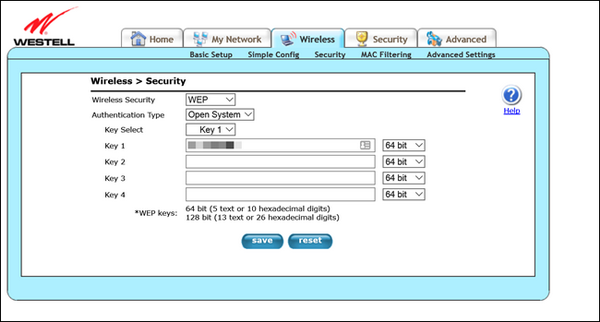
شما مطمئنا میدانید که باید با کلمه عبور از شبکه وایفای خود محافظت كنيد. به این شکل دیگر همسایگان یا هر کسی که در محدوده امواج تحت پوشش شبکه شما قرار گرفته باشد نمیتواند به شبکه شما دسترسی پیدا کند. این سادهترين و بهترین راه برای برای امن نگه داشتن شبکه شما است. اما وقتی شما یک کلمه عبور را به روتر وایفای خود اضافه میکنید به طور کامل مردم را از شبکه خود دور نمیکنید. پروتکلهای رمزگذاری امنیتی یک لایه محافظتی دیگر هستند که از دادههای شما در زمان پراکنده شدن در محیط محافظت کرده و مانع دریافت آن توسط مجرمان سایبری میشود.
چندین روش برای رمزگذاری شبکه وایفای وجود دارد که از جمله معروفترین آنها میتوان به WEP, WPA و WPA2 اشاره کرد. WPA3 نیز در حال فراگير شدن است. WEP قدیمیترین سیستم کدگذاری است و کمترین سطح ایمنی را ارائه میکند. اتحادیه وایفایWEP را در سال 1999 به تصویب رساند که نشان میدهد این استاندارد از ویندوز XP، یوتیوب و اولین آیپاد هم قدیمیتر است. بعد از آن WPA-TKIP بود که در سال 2002 پا به میدان گذاشت.
به همین دلیل است که ویندوز در زمان مواجه شدن با این نوع شبکهها با پیغام زیر به شما هشدار میدهد:
[Network Name] isn’t secure
This Wi-Fi network uses an older security standard that’s being phased out. We recommend connecting to a different network.
چرا WEP و TKIP خطرناک هستند
متاسفانه با وجود قدمت بالایی که دو استاندارد WEP و TKIP دارند، اما همچنان به میزان گستردهای از آنها استفاده میشود. WEP یک گزینه رمزنگاری سطح پایین است که از همان ابتدا به این شكل بوده و هرگز تلاشی برای بهتر شدن آن صورت نگرفته است.
وقتی برای اولین بار این پروتکل رمزگذاری معرفی شد اکثر دستگاهها به دلیل مقررات ایالات متحده WEP را به رمزگذاری 64 بیتی محدود کرده بودند. در مقام مقايسه، WPA از سیستم رمزگذاری 256 بیت استفاده میکند. از آن بدتر، در طول زمان چندین نقص در این پروتکل پیدا شد که باعث میشد به راحتی این نوع رمزگذاری شکسته شود. در سال 2005، FBI اعلام کرد که قادر است در کمتر از یک دقیقه به سیستم رمزگذاری WEP نفوذ کند.
اتحادیه وایفای قصد داشت WEP را با WPA-TKIP جایگزین کند، اما متاسفانه این پروتکل جدیدتر نیز از خیلی از همان مکانیزمهای یکسان استفاده میکرد. این دو پروتکل از خیلی جهات آسیب پذیریهای یکسانی نیز دارند. به همین دلیل TKIP برای استفاده چندان امنتر از WEP نیست.
با آگاهی از همه این مسائل، مایکروسافت میخواهد به شما هشدار دهد که اگر از این دو استاندارد استفاده میکنید بهتر است در رفتار خود تجدید نظر کرده و آن را ارتقا دهید. انجام این کار در حال حاضر بسیار مهم است، زیرا در نهایت، مایکروسافت قصد دارد تا پشتیبانی از این پروتکلها را متوقف کند. اگر چنین اتفاقی رخ دهد آخرین نسخههای ویندوز 10 دیگر قادر نخواهند بود تا به این نوع از شبکهها متصل شوند.
چگونه این پیغام خطا را برطرف کنیم
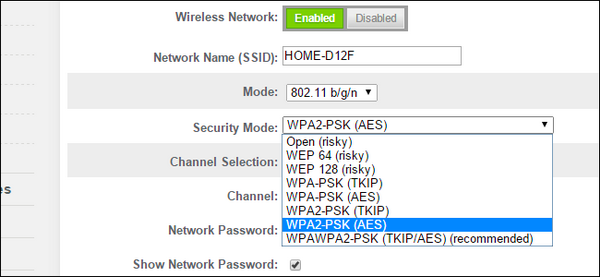
اگر شما در زمان اتصال به یک شبکه وایفای عمومی این پیغام را دریافت میکنید، کاری برای آن نمیتوانید انجام دهید. تنها مالک روتر است که میتواند این مشکل را برطرف کند. به همین دلیل است که ویندوز توصیه میکند به شبکه دیگری متصل شوید.
اما اگر شما وقتی به شبکه وایفای اختصاصی خودتان متصل میشوید این پیغام را دریافت میکنید، باید یک استاندارد رمزگذاری وایفای قدرتمندتر را فعال کنید. اگر روتر شما نسبتا جدید باشد گزینههای دیگری مثل WPA2 با AES را در اختیار شما میگذارد و شما باید از آنها استفاده کنید. متاسفانه صفحه مدیریت روترهای مختلف با یکدیگر متفاوت است، به همین دلیل نمیتوان یک مسیر مشخص برای رسیدن به این تنظیمات را آموزش داد. بنابراین شما باید به دفترچه راهنما یا وبسایت سازنده روتر خود مراجعه کرده و مسیر رسیدن به این تنظیمات را پیدا کنید.
در حالت کلی ابتدا باید آدرس آیپی روتر خود (معمولا 192.168.1.1) را در نوار آدرس مرورگر وب وارد کنید و بعد از وارد شدن به صفحه مدیریت روتر به دنبال تنظیمات امنیتی Wi-Fi بگرديد. بعد از وارد شدن به این بخش به دنبال بخشهای WEP یا passwords باشید. در آنجا اگر نمیدانید کدام گزینه را انتخاب کنید ما به شما توصیه میکنیم ابتدا WPA2 + AES را انتخاب کنید و در صورت بروز مشکل به سراغ WPA + AES برويد. متن این تنظیمات در روتر شما ممکن است کمی متفاوت باشد، مثلا WPA2+AES ممکن است به صورت WPA2-PSK (AES) نوشته شده باشد.
و در نهایت فراموش نکنید که بعد از اعمال این تغییرات شما باید کلمه عبور تمام دستگاههای متصل به شبکه خود را نیز بهروزرسانی کنید، حتی اگر از همان کلمه عبور قبلی در این تنظیمات جدید استفاده کرده باشید.
ماهنامه شبکه را از کجا تهیه کنیم؟
ماهنامه شبکه را میتوانید از کتابخانههای عمومی سراسر کشور و نیز از دکههای روزنامهفروشی تهیه نمائید.
ثبت اشتراک نسخه کاغذی ماهنامه شبکه
ثبت اشتراک نسخه آنلاین
کتاب الکترونیک +Network راهنمای شبکهها
- برای دانلود تنها کتاب کامل ترجمه فارسی +Network اینجا کلیک کنید.
کتاب الکترونیک دوره مقدماتی آموزش پایتون
- اگر قصد یادگیری برنامهنویسی را دارید ولی هیچ پیشزمینهای ندارید اینجا کلیک کنید.












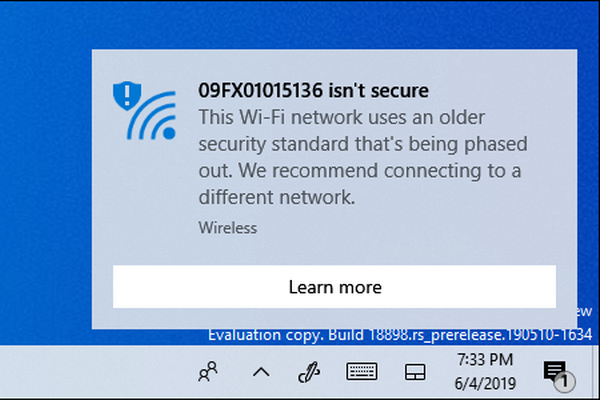


















نظر شما چیست؟